摹客设计系统Sketch插件
使用「摹客设计系统」Sketch 插件,你可以轻松、快速地将各类资源上传到摹客资源库中。
点击这里下载「摹客设计系统」Sketch 插件并安装。
在Sketch上方菜单栏找到「插件」→「摹客」→「设计系统」→「设计素材」,点击即可使用。

添加资源到设计系统
添加颜色
在颜色分类下新建一个分组。在设计稿上选中一个颜色图层,点击分组名称右侧的”+“,即可添加颜色资源到摹客设计系统。

添加文字
在设计稿上选中一个文字图层,切换到文字分类下,点击分组名称右侧的”+“,即可添加文字资源到摹客设计系统。
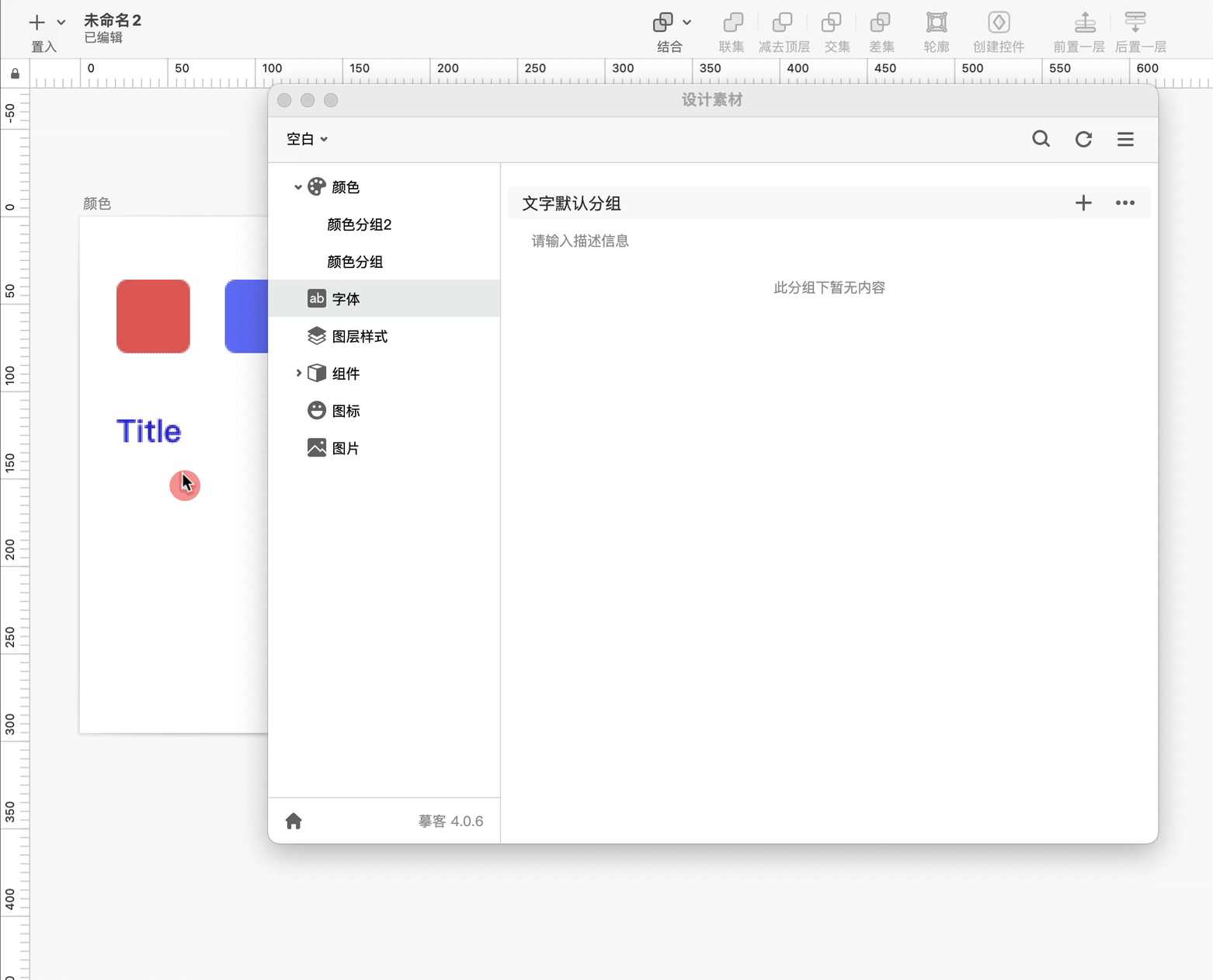
添加图层样式
在图层样式分类下新建一个分组。在设计稿上选中一个带有图层样式的图层(如带有阴影、模糊等),点击分组名称右侧的”+“,即可添加图层样式到摹客设计系统。
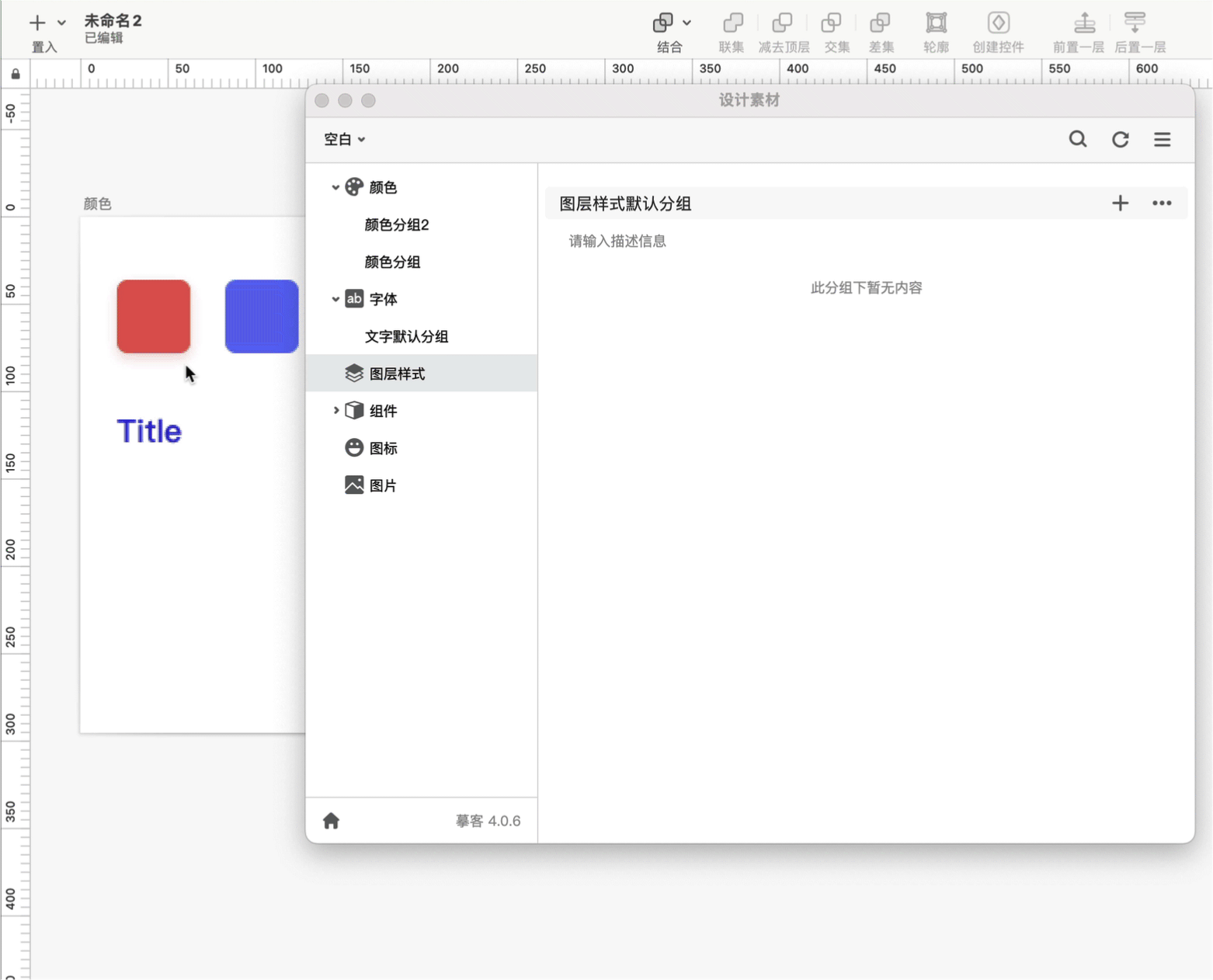
如果添加了相同的样式,摹客插件会提示是否要覆盖上传。

添加组件
在组件分类下新建一个分组。在设计稿上选中一个组件(如按钮),点击分组名称右侧的”+“,即可添加组件到摹客设计系统。
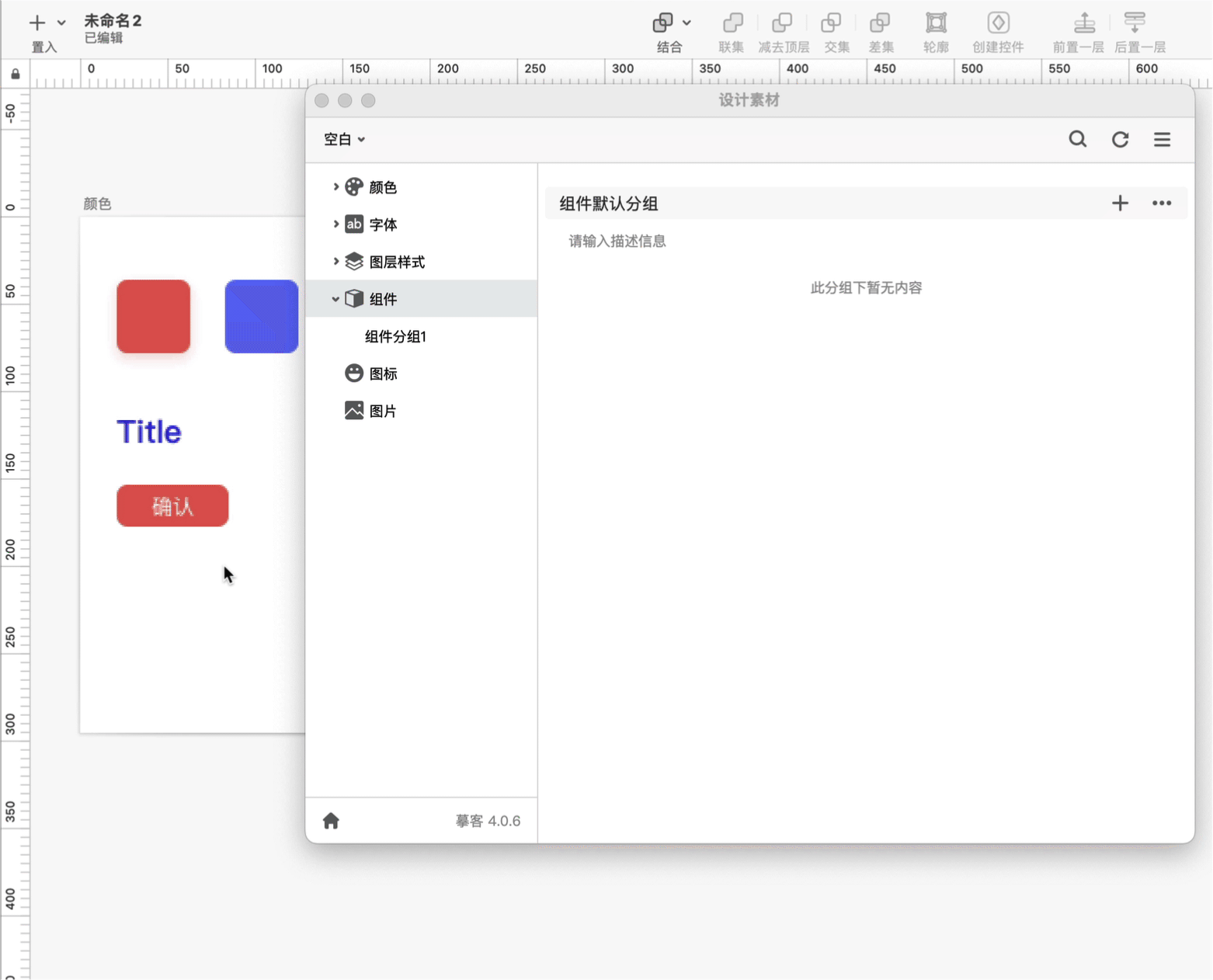
添加图标
在图标分类下新建一个分组。在设计稿上选中一个图标,点击分组名称右侧的”+“,即可添加图标到摹客设计系统。
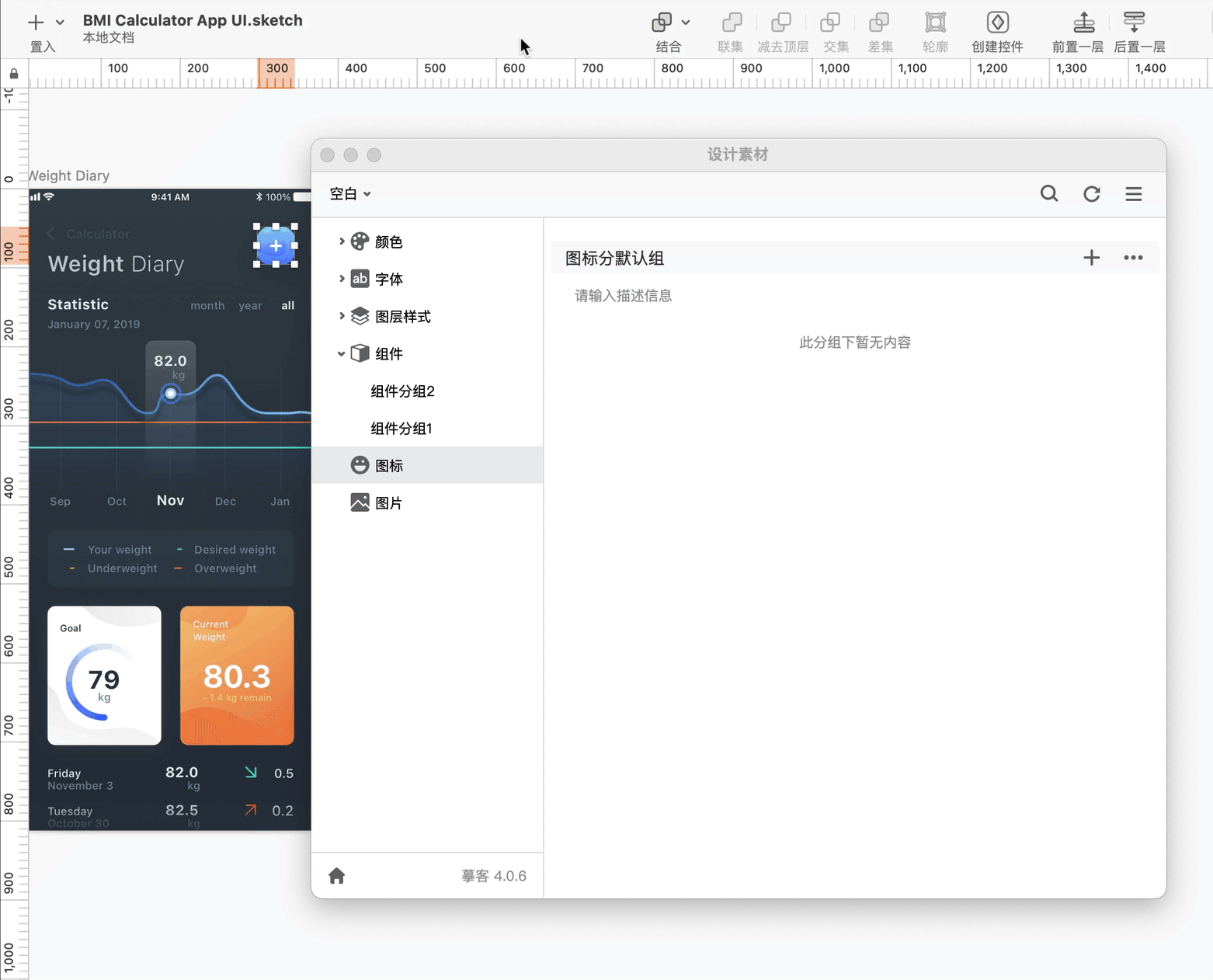
添加图片
在图片分类下新建一个分组。在设计稿上选中一个图片,点击分组名称右侧的”+“,即可添加图片到摹客设计系统。
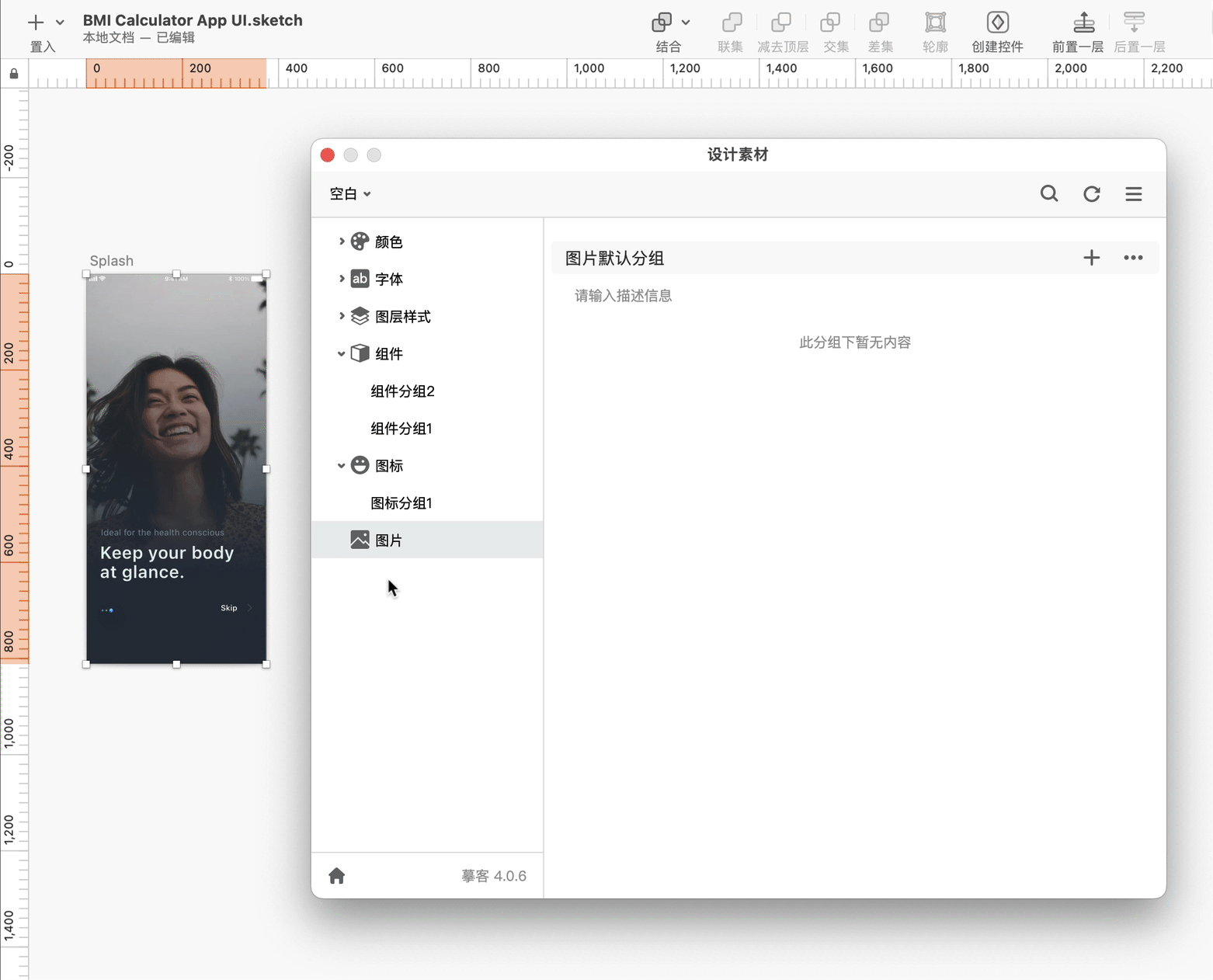
应用资源到Sketch
除了可以添加资源到摹客设计系统,你也可以使用「摹客设计系统」Sketch插件将资源应用到Sketch设计稿中。
应用颜色
在Sketch上选中图层,点击Sketch插件中“颜色”分类的任意颜色,即可将该颜色快速应用到图层上。
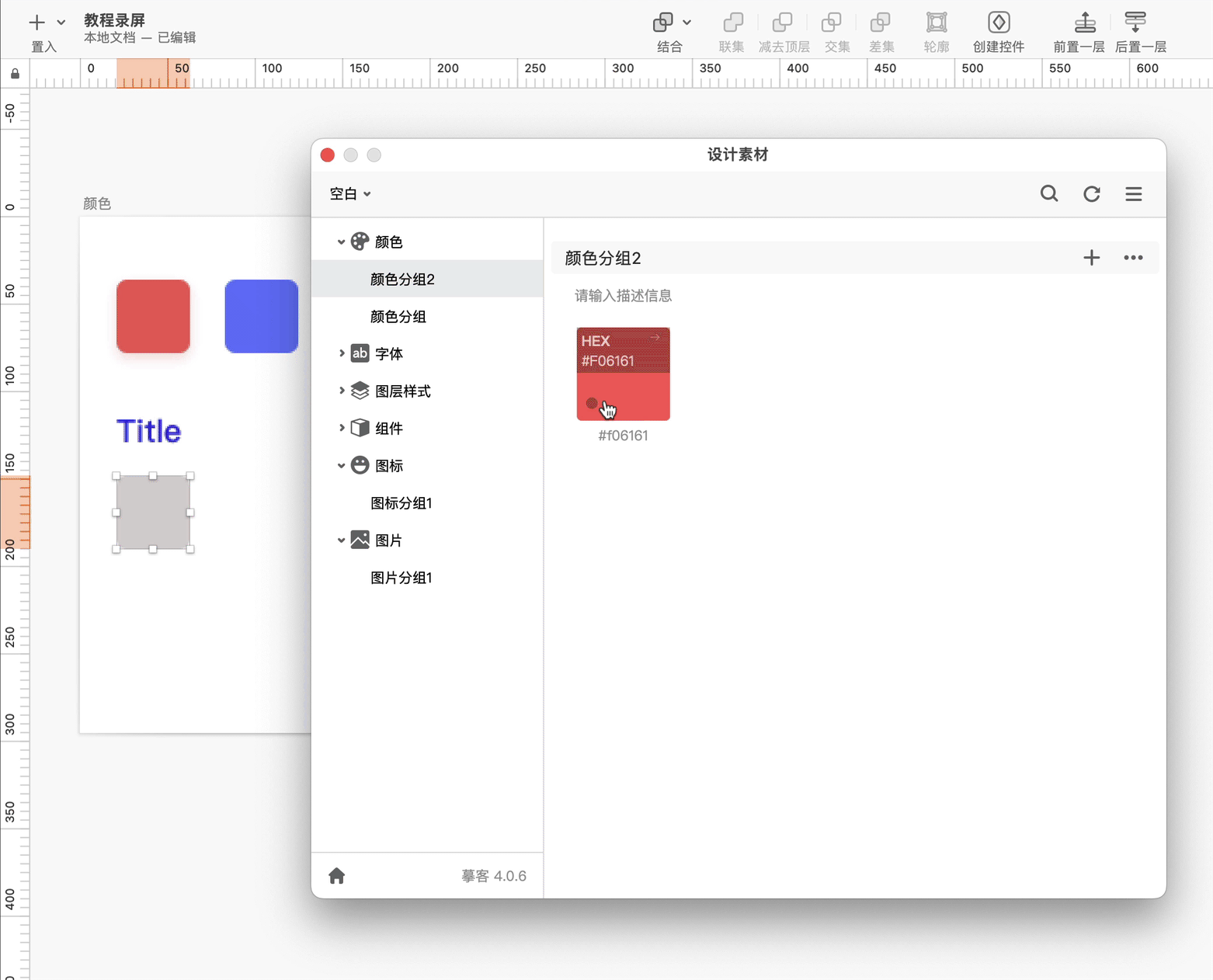
切换颜色模式
鼠标hover在色块上,会出现颜色模式“HEX”和一个向右的箭头,点击箭头即可切换颜色模式。现有HEX、AHEX、HEXA、HSLA、RGBA五种模式。
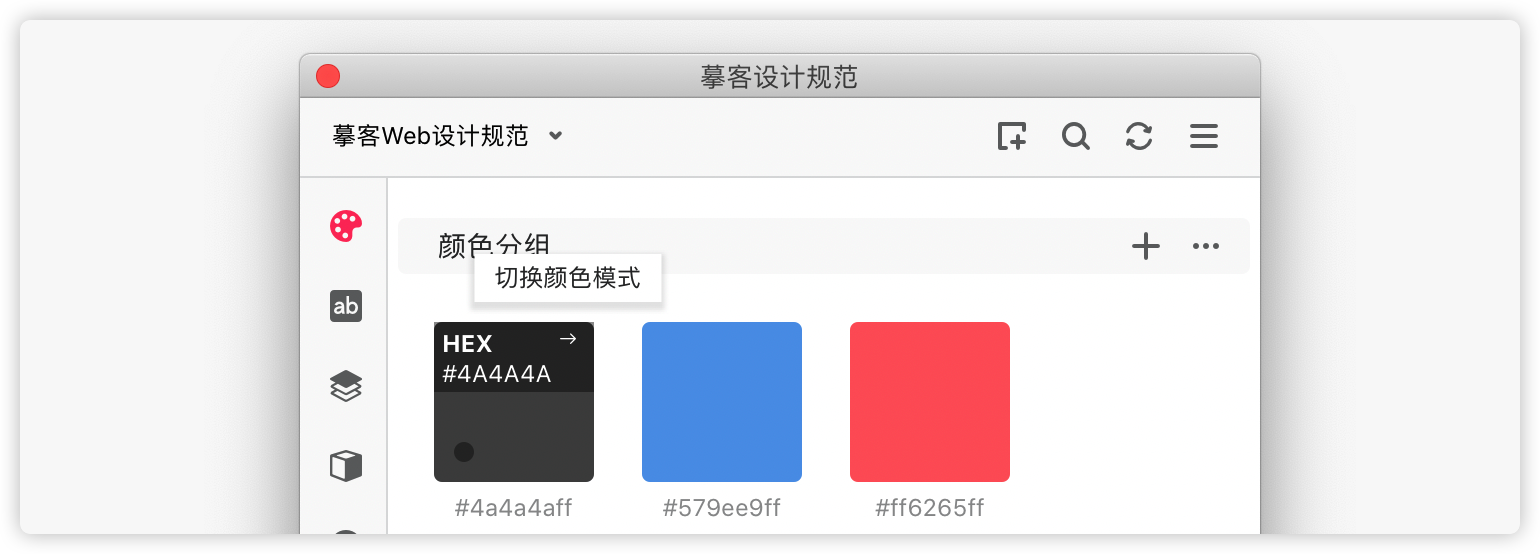
复制颜色色值
点击颜色模式下方的色值名称,即可一键复制色值。
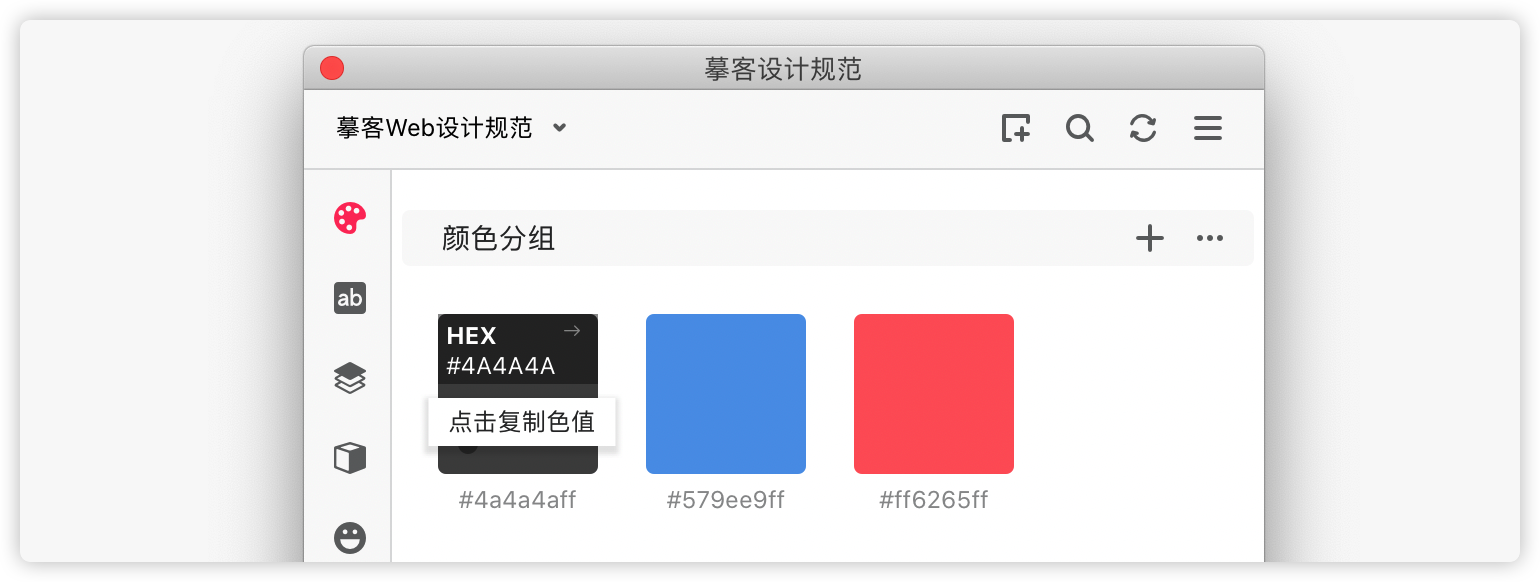
应用图层样式
在Sketch上选中图层,点击Sketch插件中“图层样式”分类的任意样式,即可将该样式快速应用到图层上。
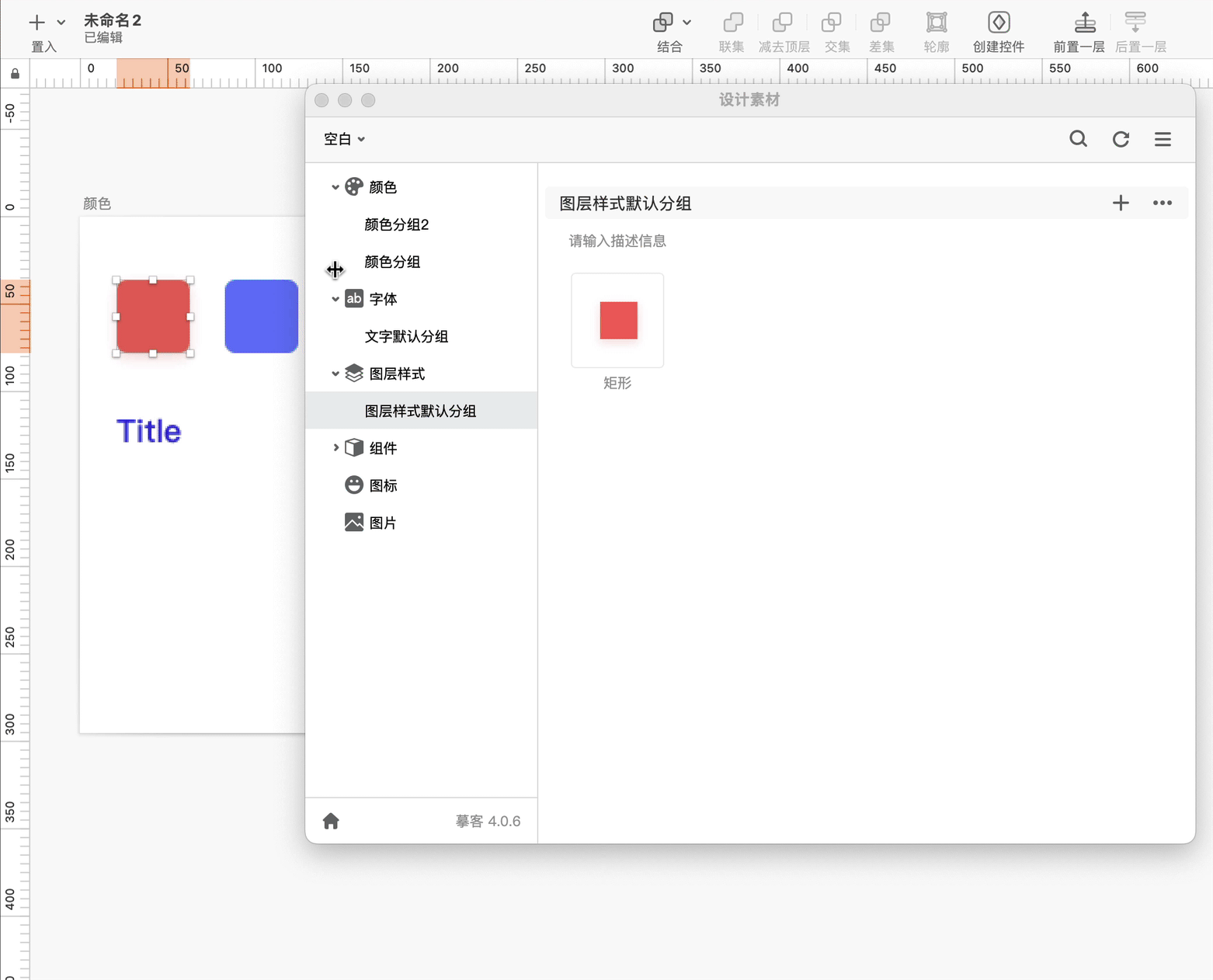
应用组件
直接将Sketch插件“组件”分类中的组件拖拽,即可将该组件快速应用到图层上。
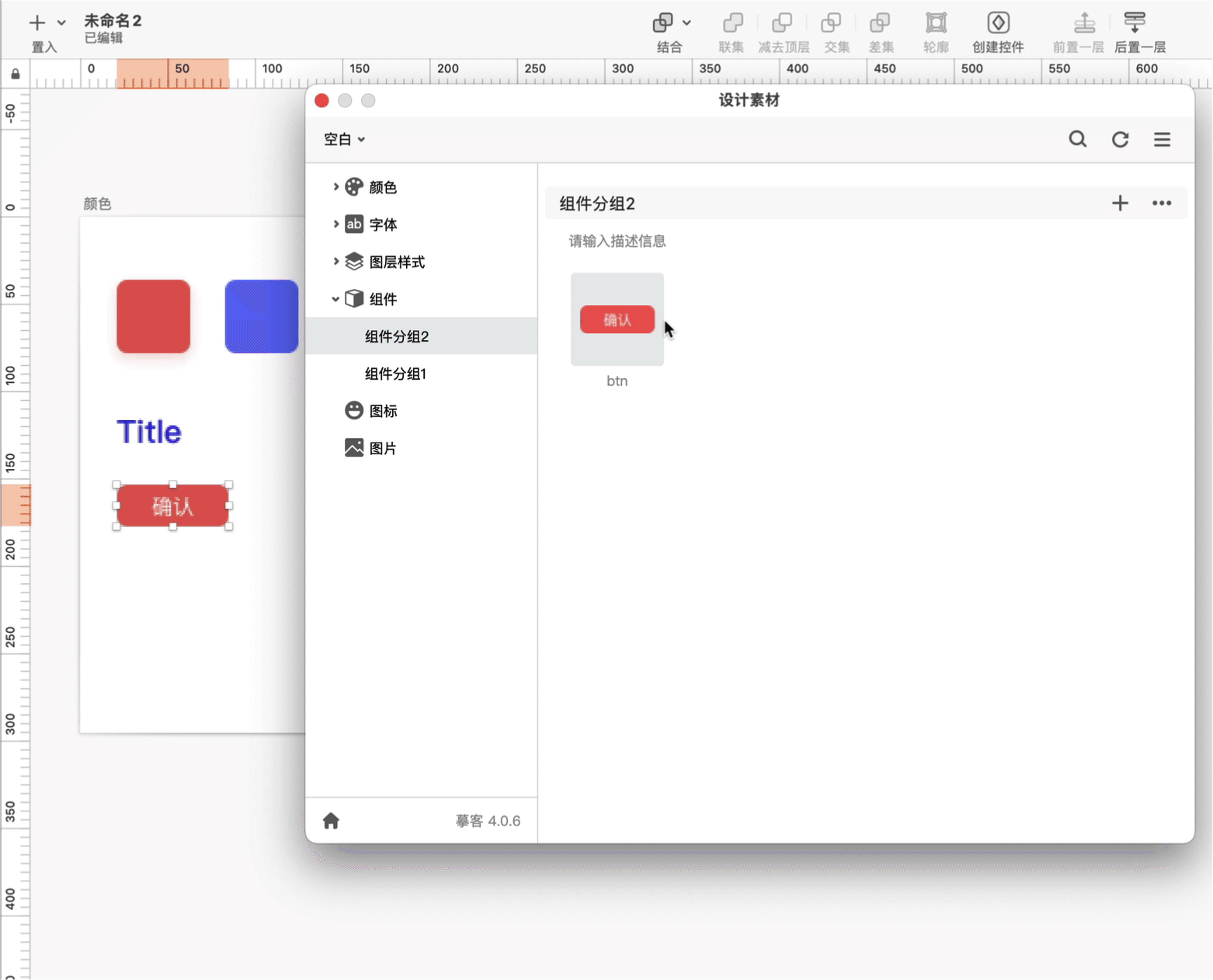
应用图标
直接将Sketch插件“图标”分类中的组件拖拽,即可将该组件快速应用到图层上。
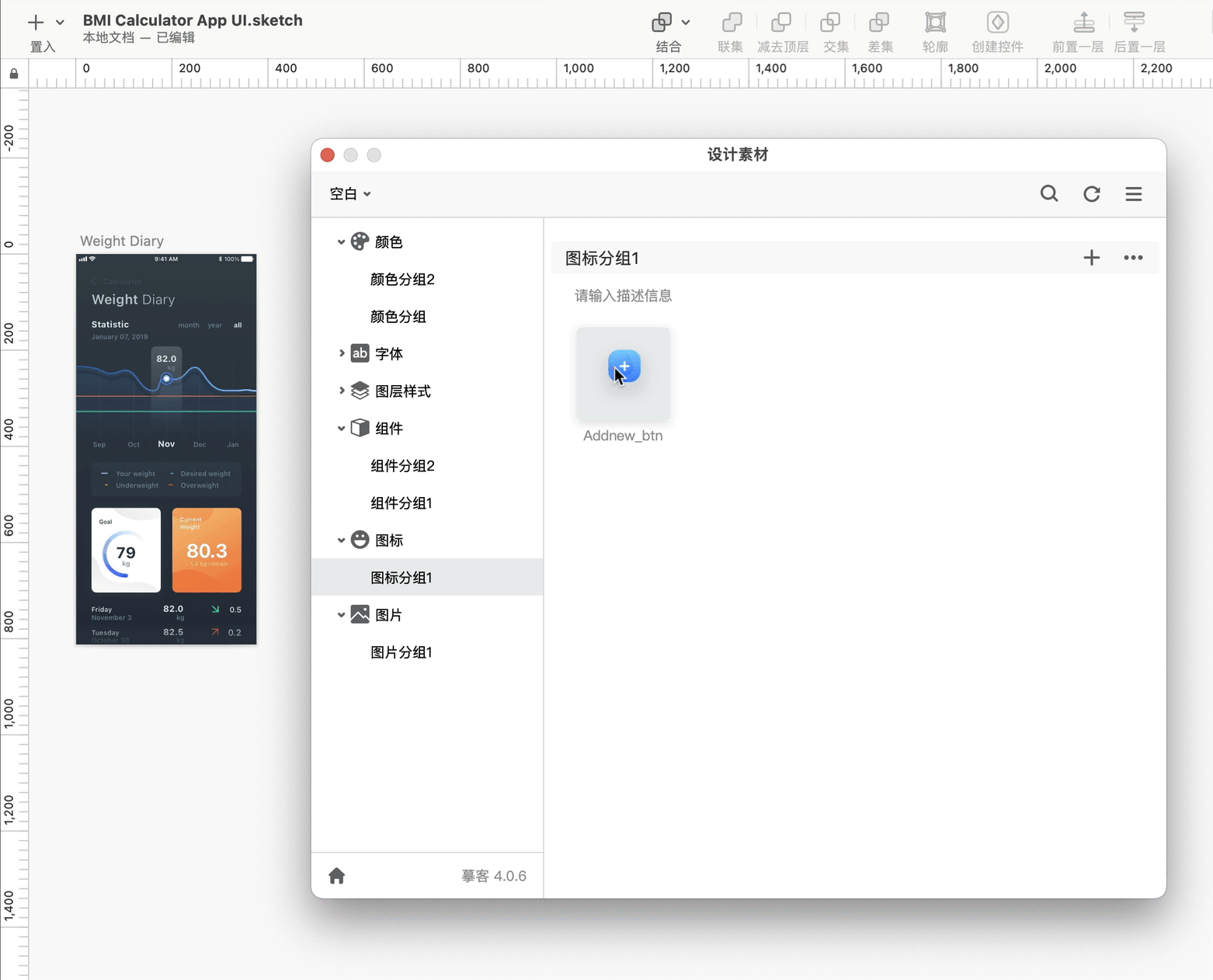
应用图片
直接将Sketch插件“图片”分类中的组件拖拽,即可将该组件快速应用到图层上。


 摹客协作
摹客协作 摹客RP
摹客RP 摹客DT
摹客DT 摹客超级版
摹客超级版